خردکننده فایل
16 سپتامبر 2019
ID 84522
با محافظت از اطلاعات حذف شده امنیت اضافه شده اطلاعات شخصی در برابر بازیابی غیرمجاز توسط هکرها حفظ میشود.
Kaspersky Total Security حاوی یک ابزار دائمی حذف داده است که سبب میشود بازیابی دادهها با استفاده از ابزارهای نرمافزاری استاندارد امکان پذیر نباشد.
Kaspersky Total Security این امکان را فراهم میآورد تا دادهها حذف شوند بدون اینکه از طریق رسانههای داده زیر امکان بازیابی آنها وجود داشته باشد:
- درایوها محلی و شبکه. حذف در صورتی امکان پذیر است که حقوق مورد نیاز برای نوشتن و حذف دادهها را در اختیار داشته باشید.
- درایوهای جداشدنی یا دیگر دستگاههایی که به عنوان درایوهای جداشدنی شناخته شده هستند (مانند دیسکهای فلاپی، کارتهای حافظه، دیسکهای USB یا تلفنهای همراه). اگر محافظت مکانیکی در برابر نوشتن مجدد در کارتهای حافظه غیرفعال شده باشد میتوانید دادهها را از روی آن حذف کنید.
می توانید دادههایی را حذف کنید که از طریق حساب شخصیتان به آنها دسترسی دارید. قبل از حذف دادهها مطمئن شوید که توسط برنامههای در حال اجرا از آن استفاده نشود.
برای حذف دائمی دادهها:
- پنجره اصلی برنامه را باز کنید.
- روی دکمه ابزارهای بیشتر در قسمت پایینی پنجره اصلی کلیک کنید تا پنجره ابزارها باز شود.
- به بخش حفاظت از اطلاعات بروید.
- روی لینک خردکننده فایل در سمت راست صفحه کلیک کنید تا پنجره خردکننده فایل باز شود (شکل زیر را ببینید).
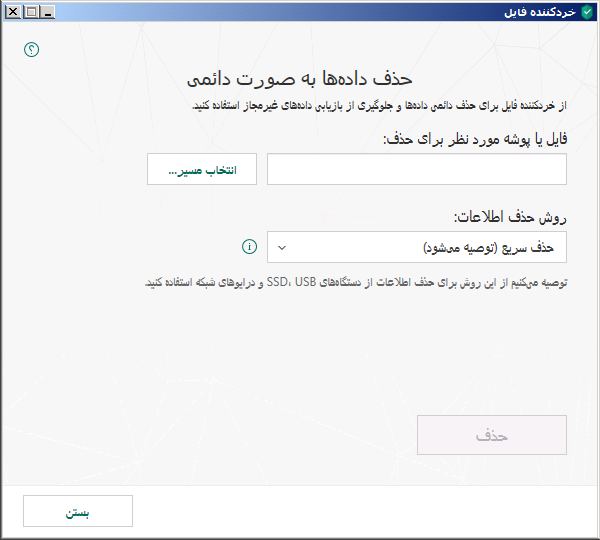
پنجره خردکننده فایل
- روی دکمه انتخاب مسیر کلیک کنید و در پنجره انتخاب پوشه که باز میشود پوشه یا فایلی را انتخاب کنید که میخواهید به صورت دائمی حذف شود.
حذف فایلهای سیستم و پوشهها ممکن است سبب ایجاد نقص در عملکرد سیستم شود.
- در لیست کشویی روش حذف اطلاعات، الگوریتم حذف دادههای لازم را انتخاب کنید.
برای حذف دادهها از دستگاههای SSD و USB و همچنین از درایوهای شبکه، توصیه میشود که حذف سریع یا روش GOST R 50739-95، روسیه را اجرا کنید. سایر روشهای حذف میتوانند به دستگاه SSD یا دستگاه USB آسیب برسانند.
- بر روی دکمه حذف کلیک کنید.
- در پنجره تأیید حذف که باز میشود روی حذف کلیک کنید. اگر بعضی از فایلها حذف نمیشوند، با کلیک روی پنجره تلاش مجدد در پنجرهای که باز میشود دوباره آنها را حذف کنید. جهت انتخاب یک پوشه دیگر برای حذف، روی دکمه انجام شد کلیک کنید.